1. После обновления перестала отображаться структура в DBeaver
После обновления витрины повышается версия ядра ProStore (компонент query-execution). И для работы с новым ядром необходимо обязательно обновлять и JDBC-драйвер, с помощью которого осуществляете подключение.
Актуальная версия драйвера всегда находится в директории:
/home/datamart/jdbc/
Как создавать подключения в приложении DBeaver можно прочитать в статье Установка и настройка Dbeaver для работы с витриной данных Лайт.
2. Каким стандартным запросом можно проверить работоспособность витрины?
Для проверки работоспособности витрины можно выполнить запрос:| CHECK_VERSIONS() |
Запрос возвращает версии ядра ProSrore, СУБД и коннекторов.
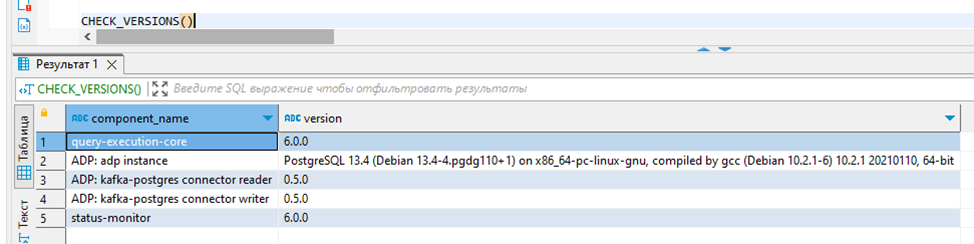
Рисунок 1 - Результат выполнения запроса CHECK_VERSIONS().
3. При загрузке через CSV-uploader один из файлов выдает ошибку: Поле 'type' не найдено в метаданных таблицы 'testdb.testtbl'
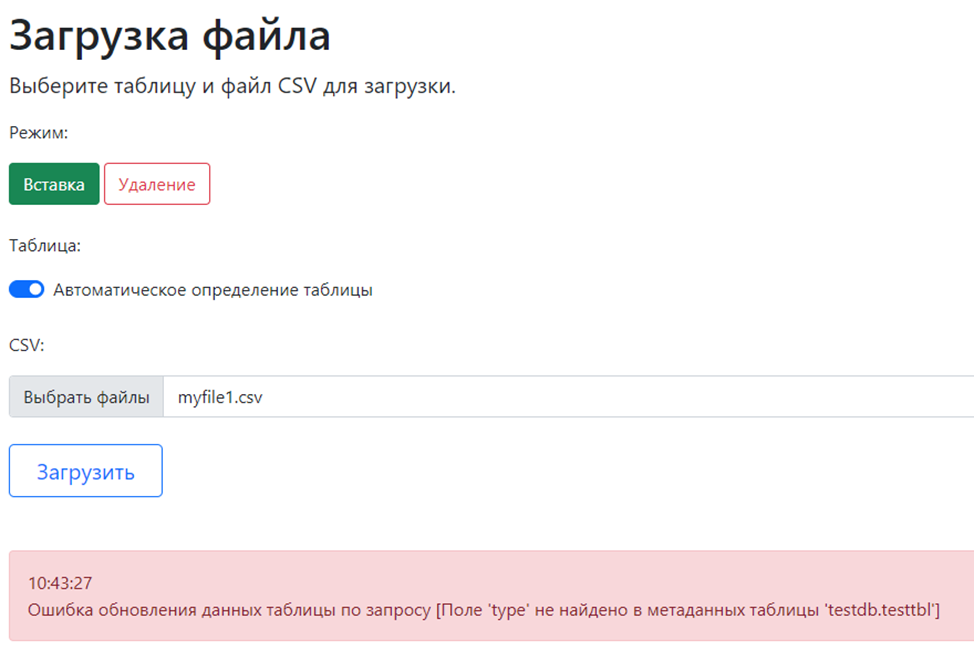
Рисунок 2 - Ошибка при загрузке файла.
В загружаемом файле сбилась кодировка. Необходимо пересохранить файл с кодировкой UTF8 без BOM.
Для загрузки данных через CSV-uploader, рекомендуется предварительно выгружать файл-шаблон:
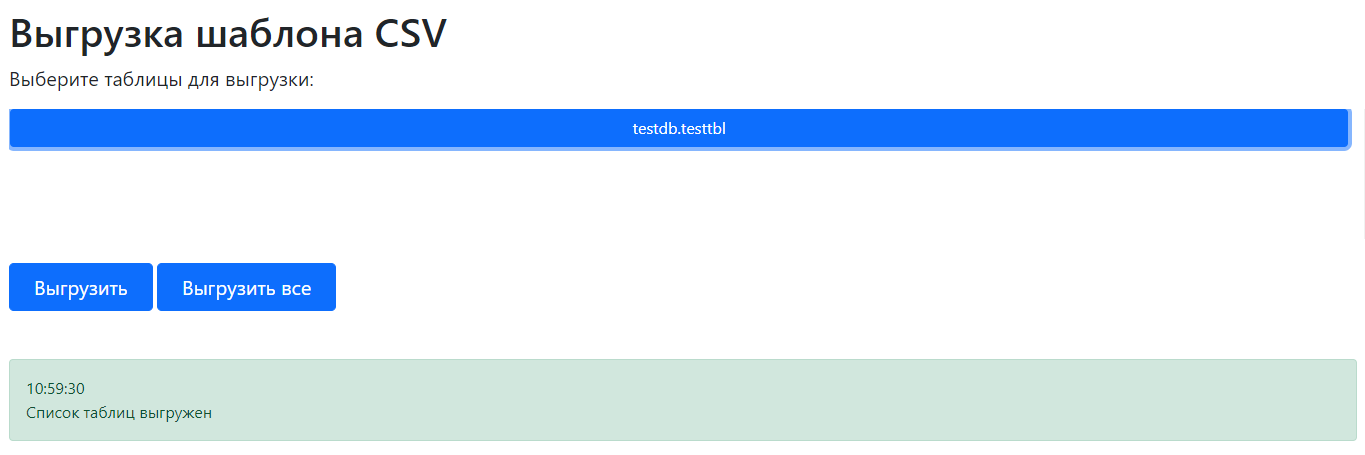
Рисунок 3 - Выгрузка шаблона CSV.
4. При загрузке через CSV-uploader один из файлов выдает ошибку: Некорректный файл, в модели 3 указано полей, в csv 9 указано полей.
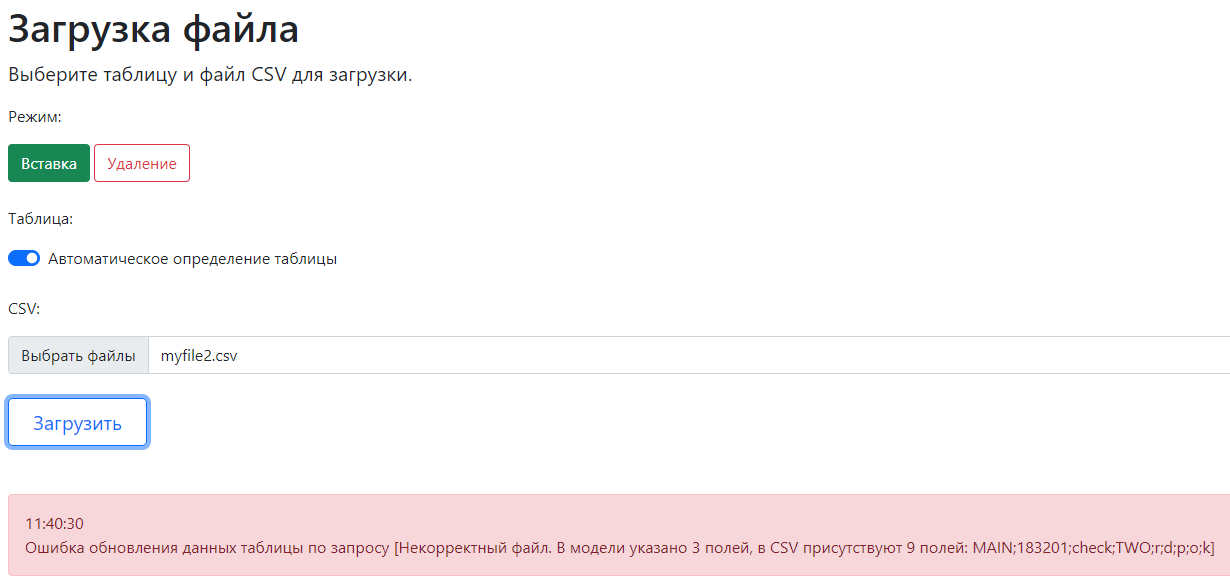
Рисунок 4 - Ошибка при загрузке файла.
Причин такой ошибка как правило две:
- Разное количество полей. Необходимо проверить структуру таблиц и загружаемого файла. Т.е. должно быть одинаковое количество столбцов в БД и в загружаемом файле.
- Символ разделителя полей используется в тексте одного поля. Необходимо проверить символ разделителя полей в самом файле и в настройке CSV-uploader в параметре CSV_PARSER_SEPARATOR. Они должны совпадать. Соответственно, этот символ должен использоваться только для разделения и не использоваться в пунктуации.
5. Попытка залить схему в витрину через CSV-uploader завершилась ошибкой: Ошибка генерации таблиц по XML [java.lang.IllegalStateException: java.sql.SQLException: java.sql.SQLException: Error executing query [create table testdb2.testtbl2 (Id VARCHAR, lastname VARCHAR, birthdate TIMESTAMP, SNILS VARCHAR]]
Необходимо добавить первичные ключи в XML-схему данных. Перед заливкой новой структуры необходимо удалить старую. Например, в приложении DBeaver, выполнив запрос:
| DROP DATABASE testdb2 |
6. Как пересоздать контейнер в Portainer? Поменяли конфигурации адаптера и теперь ничего не работает.
Для пересоздания контейнера в Portainer необходимо выполнить несколько шагов:1. Остановить контейнер путем нажатия кнопки Stop
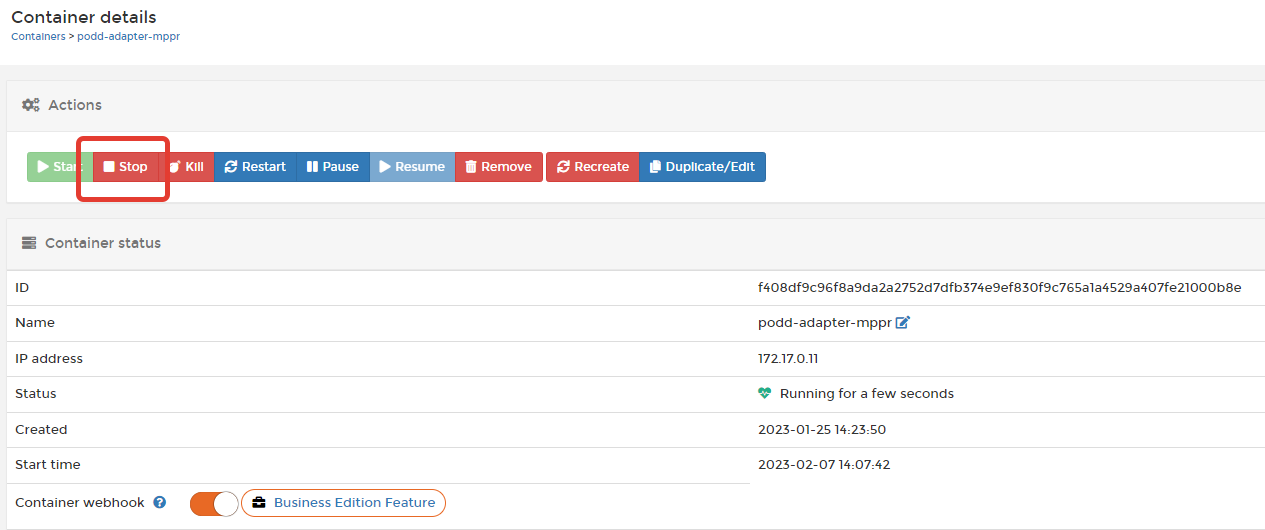
Рисунок 5 - Выбор действия Stop в меню управления контейнером.
2. Нажать кнопку Recreate
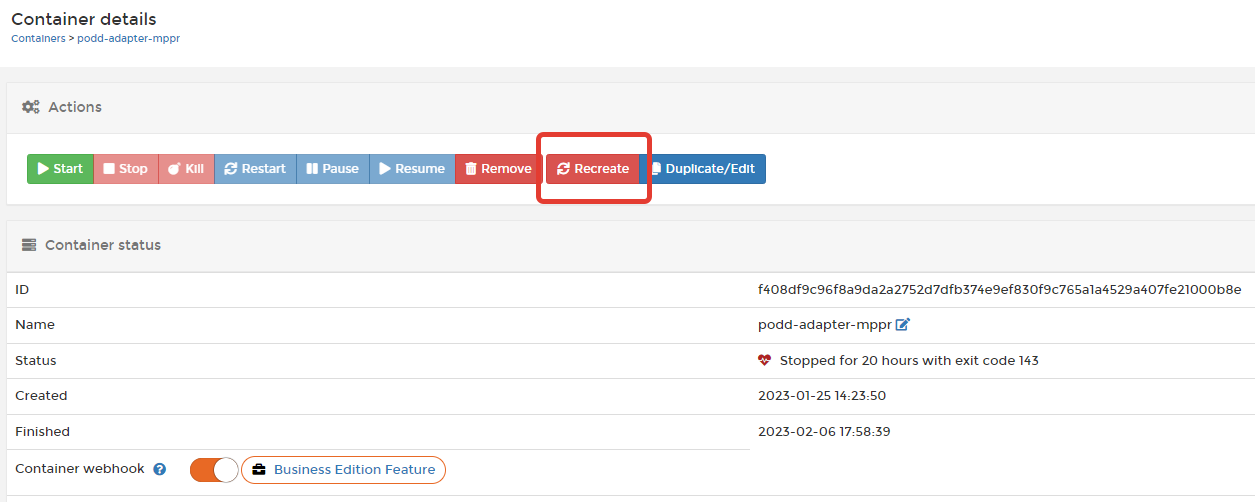
Рисунок 6 - Выбор действия Recreate в меню управления контейнером.
3. В открывшемся окне перевести «Pull latest image» в положение Вкл., и нажать кнопку Recreate.
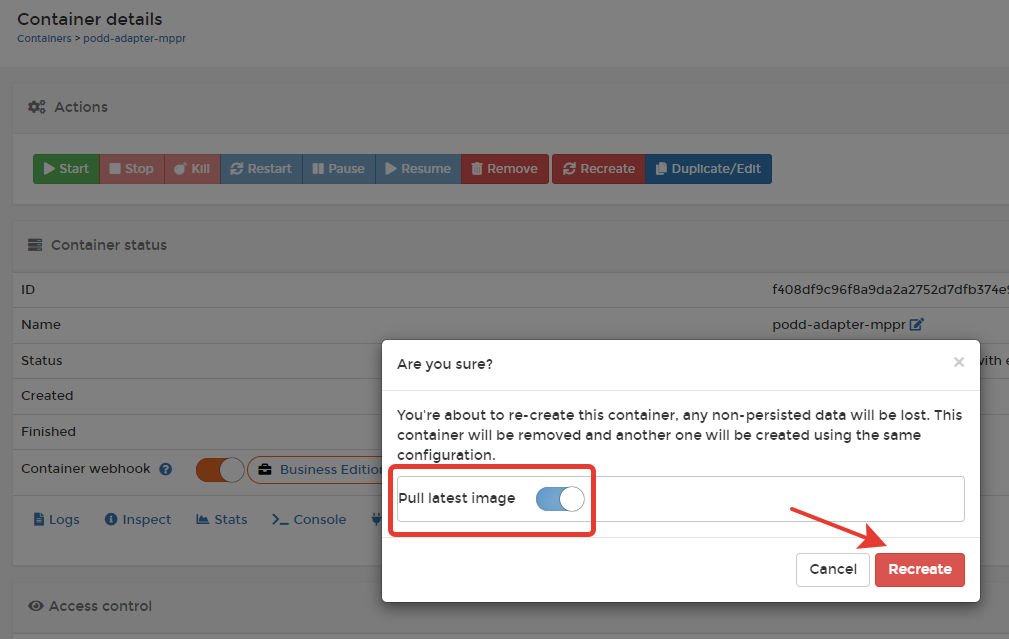
Рисунок 7 - Окно пересоздания контейнера.
4. Нажать кнопку Start для запуска контейнера
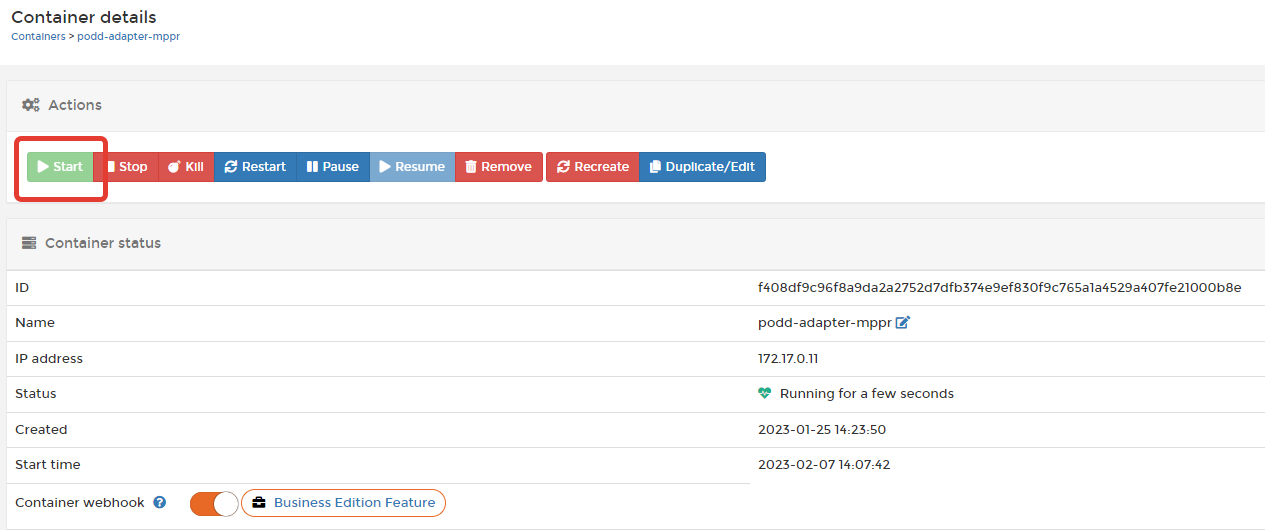
Рисунок 8 - Выбор действия Start в меню управления контейнером.
7. В каком порядке корректнее производить остановки-старта контейнеров?
Рекомендуемый порядок Остановки контейнеров:
- <логирование + мониторинг> - не имеет значения в какой последовательности.
- podd-adapter-*
- csv-uploader
- query-execution
- status-monitor
- kafka-postgres-writer
- kafka-postgres-reader
- PostgreSQL
- Kafka
- Zookeeper
Запуск контейнеров необходимо производить в обратном порядке, т.е. начиная с Zookeeper.
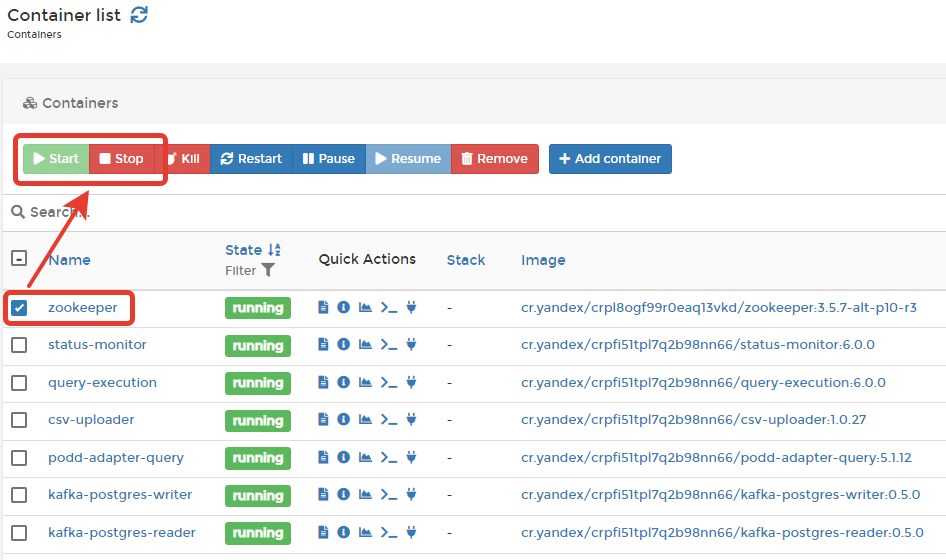
Рисунок 9 - Остановка и запуск контейнера.
8. Каким образом увеличить количество буферной памяти для обеспечения работоспособности больших выборок из СУБД ADP?
Необходимо изменить значения настройки shared_buffers.
Например:
1. Проверяем текущее значение параметра:
| docker exec postgres psql -U dtm -c 'SHOW shared_buffers;' test |

Рисунок 10 - Выполнение проверки текущего значения параметра.
2. Корректируем параметр через терминал:
| docker exec postgres psql -U dtm -c 'ALTER SYSTEM SET shared_buffers = "4GB";' test |
3. Перезапускаем postgres:
| docker restart postgres |
4. Проверяем значение установленного параметра:
| docker exec postgres psql -U dtm -c 'SHOW shared_buffers;' test |

Рисунок 11 - Выполнение проверки значения установленного параметра.
9. Агент ПОДД не видит витрину
При установке витрины, либо после установки в параметрах модулей с названием podd-adapter-* обязательно указать в значении podd_kafka_topic_prefix - префикс витрины с ТОЧКОЙ! после имени.Например: podd_kafka_topic_prefix: "мнемоника_витрины."



